نحوه به اشتراک گذاری وی پی ان در گوشی و لپ تاپ . چگونه وی پی ان را از طریق گوشی یا لپ تاپ یا هات اسپات به اشتراک بگذاریم و با آن از طریق چند دستگاه متصل شویم. در ادامه تمامی روش های انتقال وی پی ان از گوشی به لپ تاپ یا بالعکس را نشان می دهیم.
نحوه به اشتراک گذاری وی پی ان در گوشی و لپ تاپ
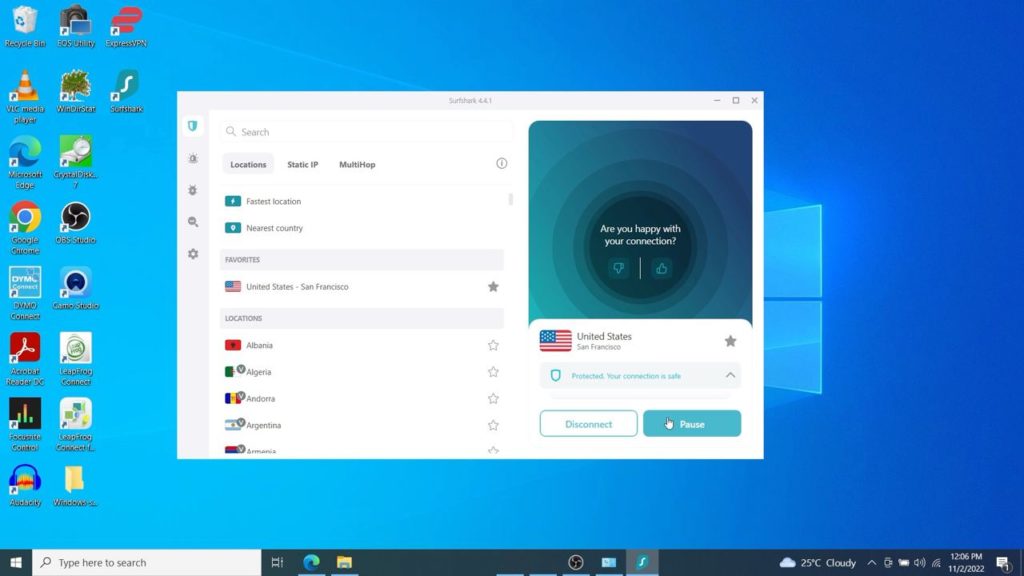
در اولین بخش از نحوه به اشتراک گذاری وی پی ان در گوشی و لپ تاپ باید بگوییم که برخی از دستگاه ها به راحتی به شما اجازه نمی دهند یک برنامه یا کلاینت VPN را نصب کنید. برای مثال Roku TV، دستگاههای Apple TV و برخی از کنسولهای بازی از برنامه های وی پی ان پشتیبانی نمیکنند. این شما را در معرض جاسوسی از چشمان طعمه، هکرها، دولت ها یا ارائه دهنده خدمات اینترنتی خود قرار می دهد. با وی پی ان یا شبکه خصوصی مجازی، دستگاه های شما ایمن هستند. شما همچنین از مزایای دسترسی به محتوای محدود جغرافیایی از سرویسهای پخش جریانی مانند نتفلیکس بهره میبرید.
بیشتر بخوانید : چگونه از هک شدن گوشی جلوگیری کنیم
یکی از سادهترین راههای اتصال دستگاههایی که بهطور بومی از برنامه های وی پی ان پشتیبانی نمیکنند، از طریق یک اتصال VPN مشترک ایجاد شده با استفاده از کامپیوتر Windows 10/11 شما است. از آنجایی که اکثر ارائه دهندگان خدمات پریمیوم وی پی ان مانند ExpressVPN یا Surfshark دارای برنامه های ویندوز هستند، می توانید به راحتی اتصال وی پی ان را با دستگاه های دیگر خود از طریق یک هات اسپات موبایل به اشتراک بگذارید.
پیش تر بروید و برنامه Windows ارائه دهنده وی پی ان خود را نصب کنید. برای مورد من، من از Surfshark استفاده می کنم. می توانید اپلیکیشن ویندوز را از اینجا دانلود کنید. نصب برنامه VPN یک آداپتور شبکه TAP ایجاد می کند که بعداً از آن استفاده خواهیم کرد.
بنابراین اولین قدم ایجاد یک هات اسپات موبایل در کامپیوتر شخصی ویندوزی شماست. دستگاههای شما برای دسترسی به شبکه وی پی ان ارائهدهنده خدمات شما به این نقطه اتصال WiFi متصل میشوند. برای ایجاد یک هات اسپات موبایل در ویندوز 10، روی نماد شبکه در نوار وظیفه کلیک راست کنید. سپس روی Network & Internet settings کلیک کنید.
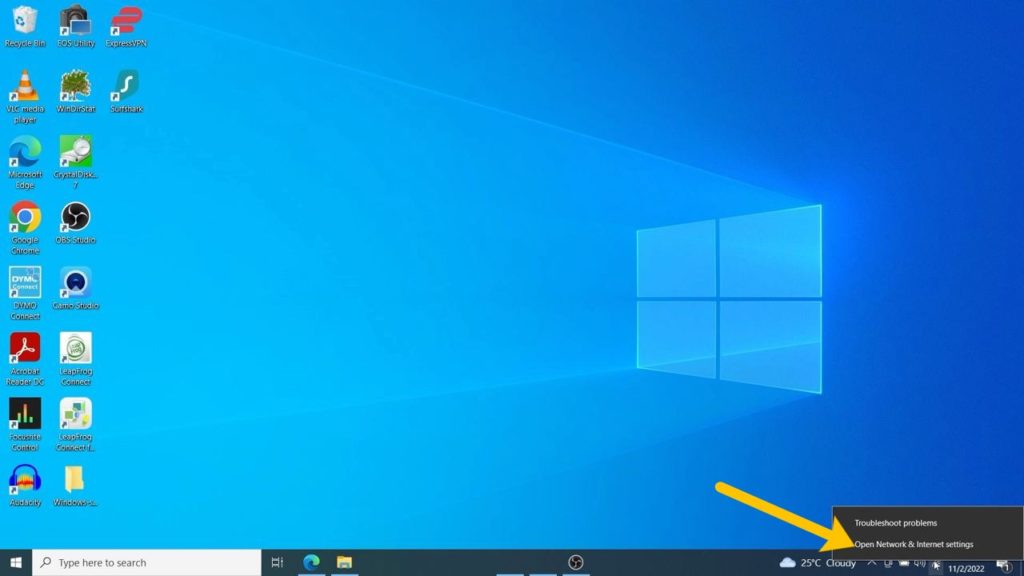
Network & Internet Settings Windows را باز کنید
اکنون روی Mobile Hotspot در پنل سمت چپ کلیک کنید. سپس Mobile Hotspot را روشن کنید. شما نام و رمز عبور شبکه را که به طور خودکار ایجاد می شود دریافت خواهید کرد. با کلیک بر روی دکمه Edit می توانید این موارد را تغییر دهید.
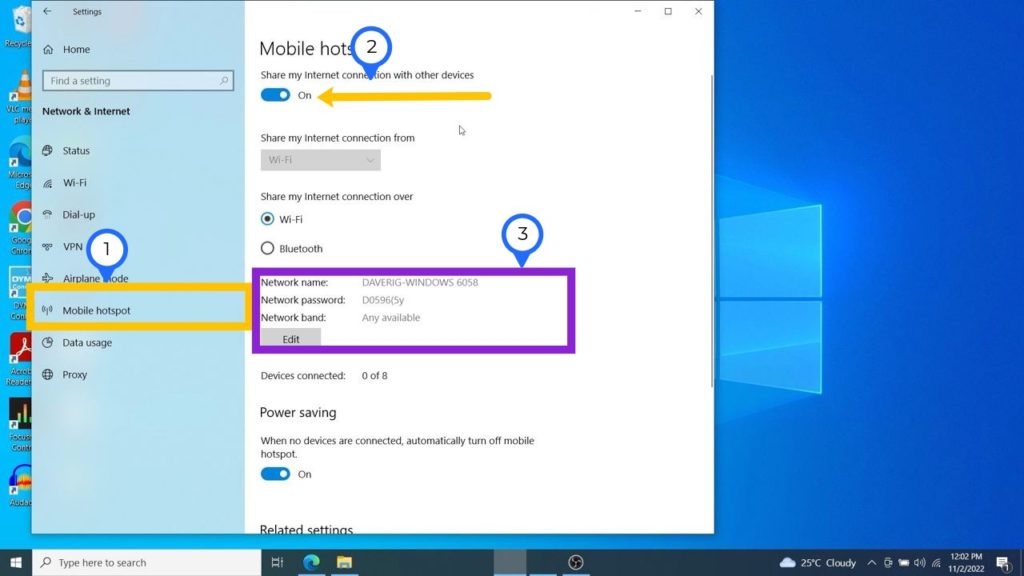
تنظیمات ویندوز Mobile Hotspot
اکنون روی Wi-Fi در پنل سمت چپ کلیک کنید و به تنظیمات مربوطه بروید. روی Change Adapter options کلیک کنید تا همه آداپتورهای شبکه در کامپیوتر شما ظاهر شوند.
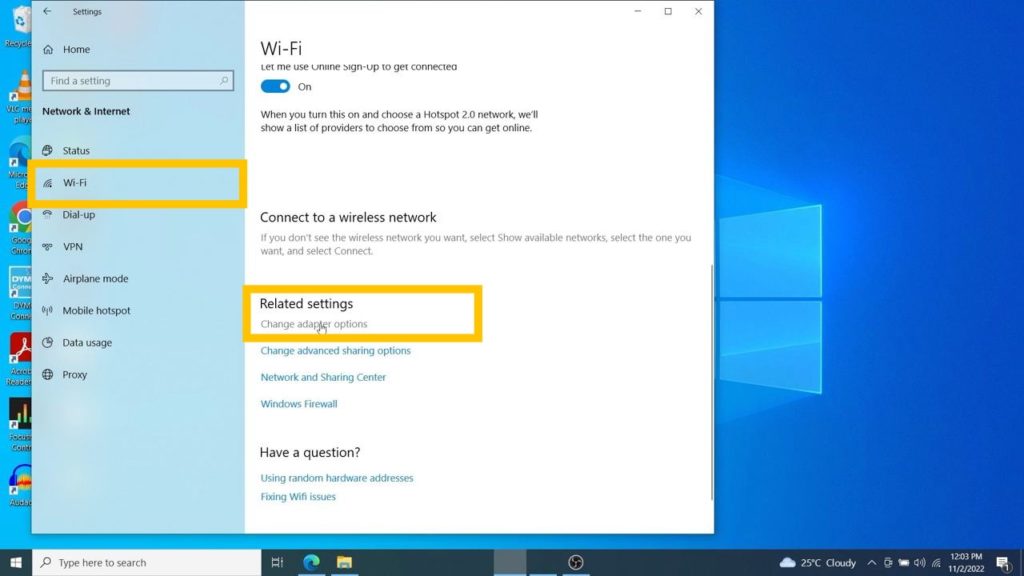
آپشن های Change Adapter
اکنون آداپتور شبکه ایجاد شده توسط برنامه وی پی ان را انتخاب کنید. به عنوان مثال برای Surfshark، شما باید چیزی شبیه آداپتور TAP-Surfshark را همانطور که در زیر مشاهده می کنید ببینید. ما می خواهیم اینترنت این آداپتور شبکه را از طریق هات اسپات گوشی خود که قبلا ایجاد کرده بودیم به اشتراک بگذاریم. پس روی آن کلیک راست کرده و properties را انتخاب کنید.
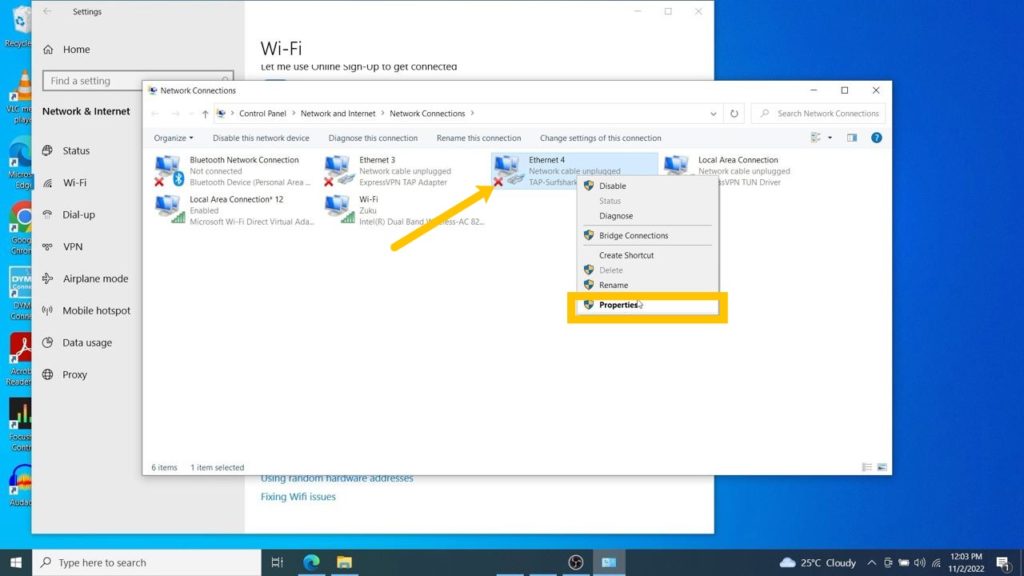
آداپتور Surfshark VPN Network
حالا تب Sharing را انتخاب کنید. اطمینان حاصل کنید که گزینه “Allow other network users to connect from this computer’s internet connection” علامت زده شده باشد. در زیر منوی کشویی اتصال شبکه خانگی، هات اسپات موبایلی را که قبلاً ایجاد کردیم انتخاب کنید. باید حاوی Microsoft Wi-Fi Direct Virtual Adapter باشد. برای مورد من، Local Area Connection 12 همانطور که در زیر مشاهده می شود. روی Ok کلیک کنید.
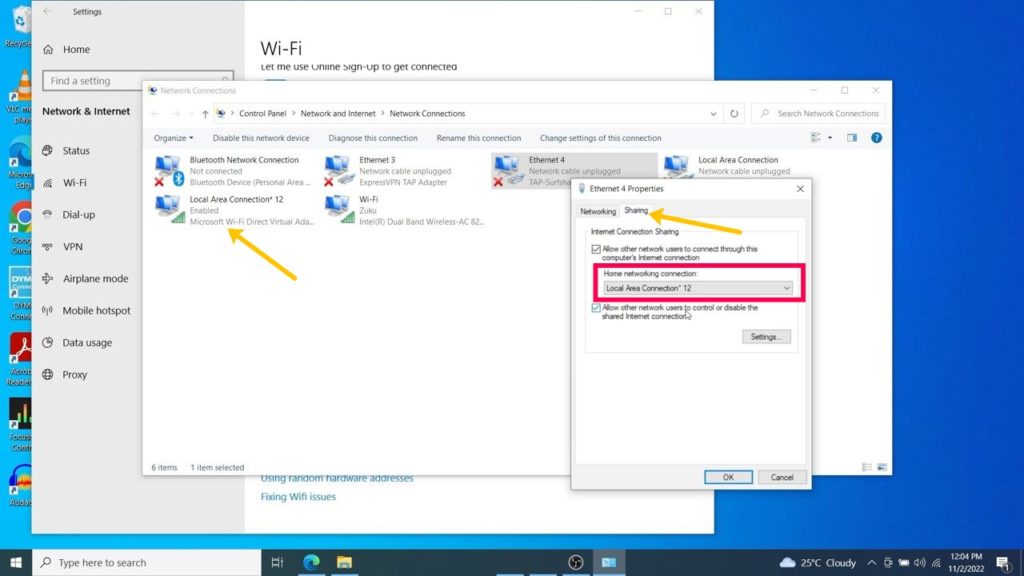
اکنون اتصال وی پی ان شما از طریق Hotspot موبایل با دستگاه های شما به اشتراک گذاشته می شود. اکنون برنامه VPN خود را راه اندازی کنید و پروتکل VPN را به OpenVPN تغییر دهید. می توانید از نسخه UDP یا TCP OpenVPN استفاده کنید، مهم نیست.
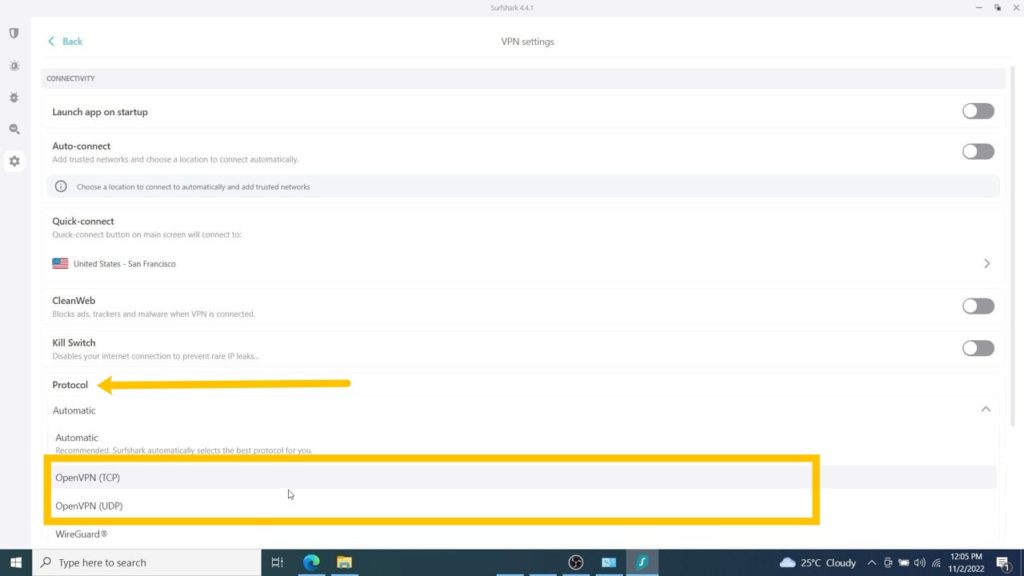
اکنون وی پی ان خود را به هر یک از مکان های دلخواه خود متصل کنید.
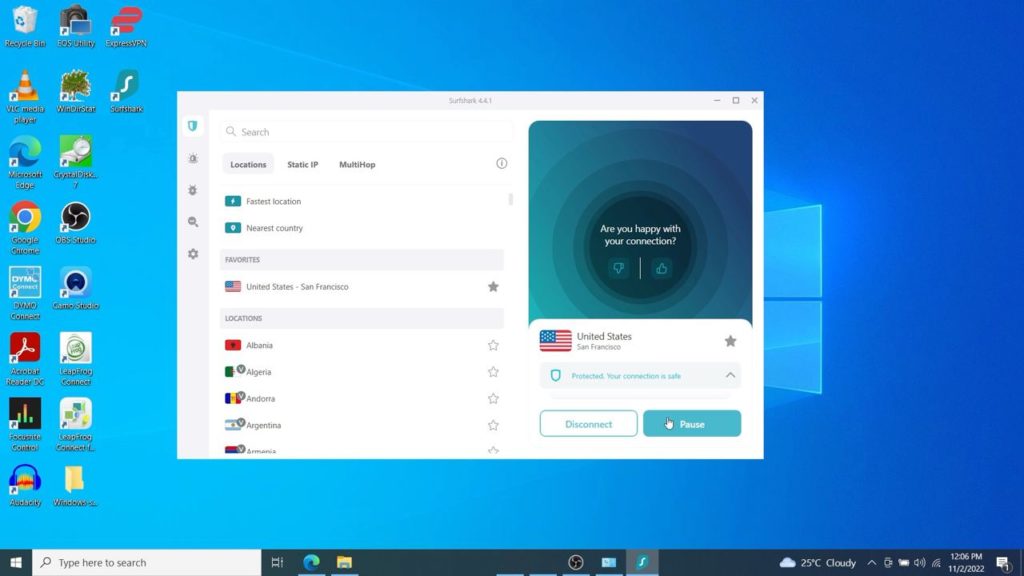
اپلیکیشن Surfshark ویندوز
اکنون دستگاه خود را به هات اسپات ویندوز موبایل که قبلا ایجاد شده است وصل کنید. تمام ترافیک شبکه ای که از طریق این هات اسپات هدایت می شود به طور خودکار از طریق شبکه وی پی ان شما عبور می کند. به عنوان مثال، من توانستم Roku TV خود را به هات اسپات ویندوز وصل کنم.
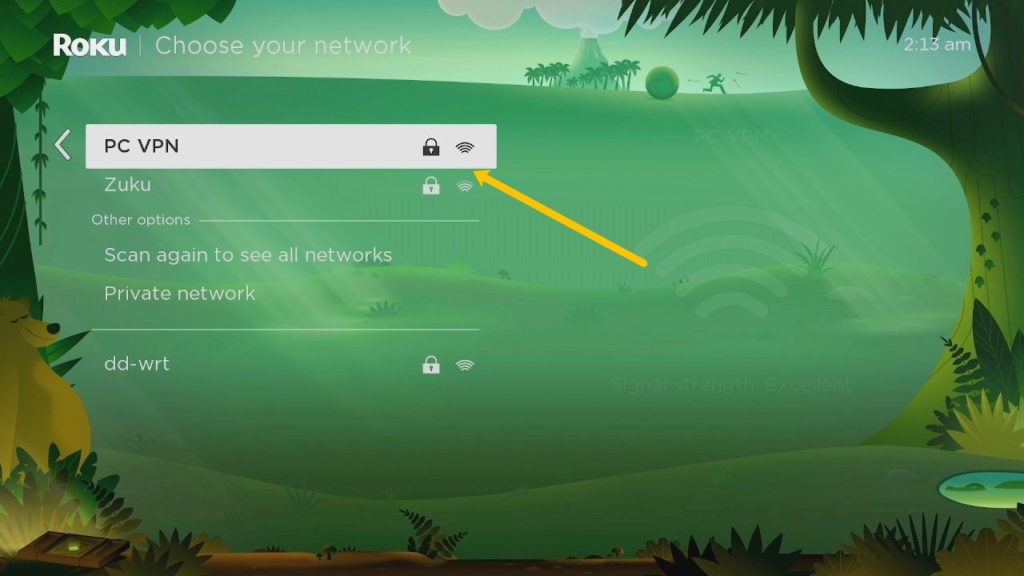
اتصال Roku TV به Windows Mobile Hotspot
منبع: DIGNITED.COM

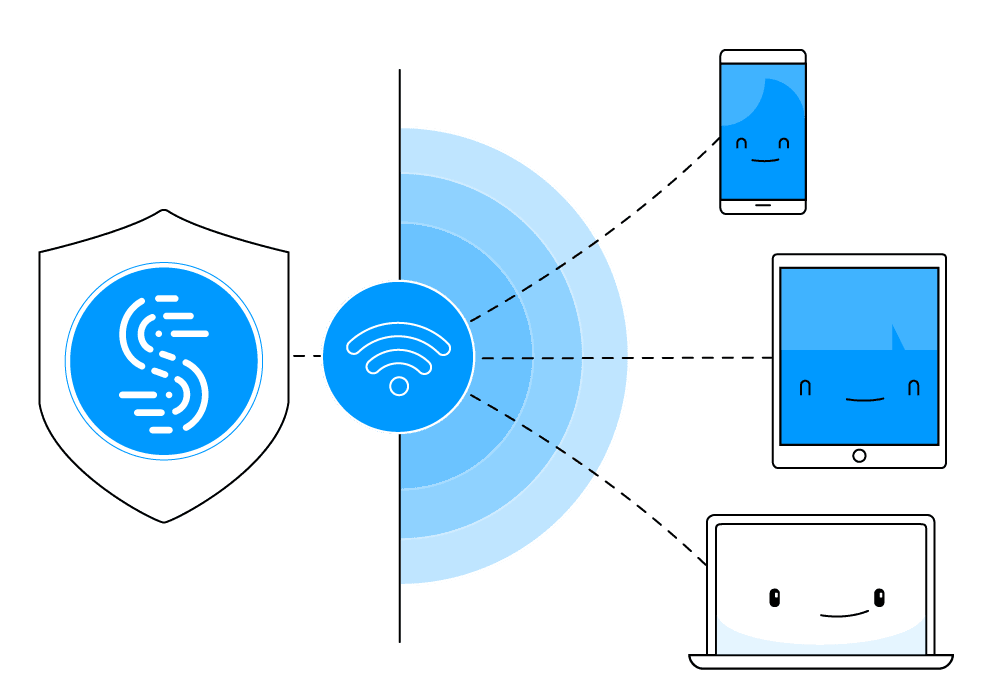








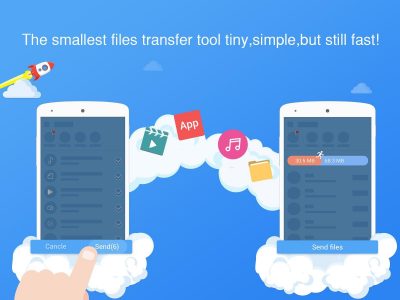
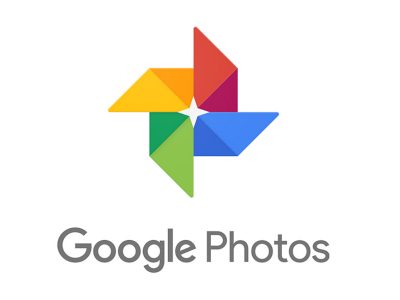

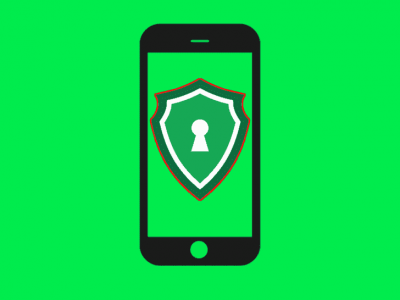

عالی بود تشکر